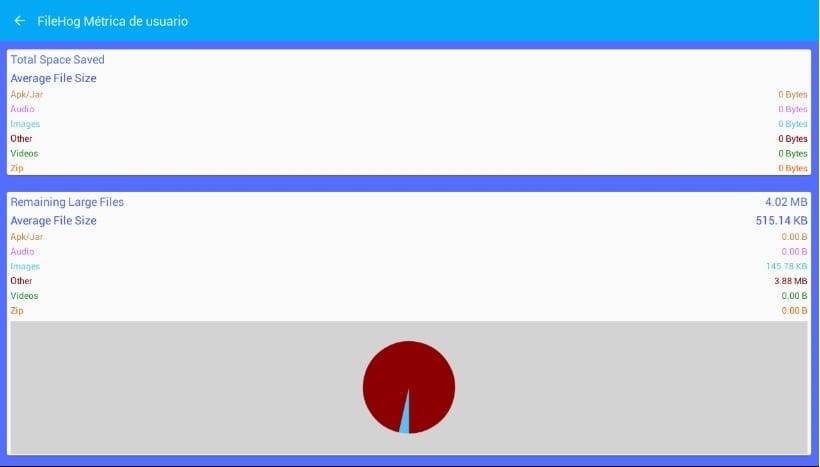Jokainen tavallinen Android-käyttäjä on huomannut, että kun tietoja käytetään ja täytetään, päätelaitteen suorituskyky heikkenee samanaikaisesti. Vaikka on myös totta, että tällä käyttöjärjestelmällä on alussa melko hyvä vastaus tietojen tallentamiseen, mutta tietyssä vaiheessa näemme miten suorituskyky laskee voimakkaasti ja eksponentiaalisesti.
Kuten me kaikki tiedämme, kiinalaiset matkapuhelimet ovat viime aikoina erittäin muodikkaita. Suurimmalla osalla näistä päätelaitteista on hyvin vähän sisäistä muistia, joten niissä on SD-kortti täydennyksenä päätelaitteen muistin lisäämiseksi. Vaikka se saattaa tuntua tarpeeksi, totuus on, että lopulta a älypuhelimen jatkuva ja tyhjentävä käyttö puhelimen täyttäminen tarpeettomilla tiedoilla. Palaa kohtaan tarjoa päätelaitteellemme alkujoustavuus ja suorituskyky Meidän on poistettava kaikki tiedot, jotka ärsyttävät meitä tai joita emme tarvitse.
Sitten selitän parhaat keinot tehdä se koska tietoja ei ole vain valokuvien tai asiakirjojen muodossa. Laitteen syvyydessä on roskapostitiedostoja, jotka on todella poistettava ja joita on a priori hankalaa poistaa manuaalisesti.
Sovellukset vapauttavat tilaa
Oletussovellus, jota monet käyttäjät käyttävät, on FileHog. Tämä upea sovellus analysoi laitteesi ja löytää suurimmat ja tarpeettomimmat tiedostot, jotka olet tallentanut päätelaitteeseesi. Se on helppoa ja erittäin intuitiivista, mutta vain siinä tapauksessa, että aiomme määrittää sen vaihe vaiheelta, jotta emme tekisi virheitä.
Sinun on ensin ladattava se suoraan Google Playsta. Kun sovellus on auki, laitteen irrotettavat tiedostot. Tämä tarkoittaa sitä Älä poista yhtään alun perin näkyvistä tiedostoista sovelluksessa.
Että vasen paneeli Voit valita luokan tällä tavalla poistettavat tiedostot joka vastaa valittua luokkaa.
Kun tiedosto on valittu, meidän on vain tehtävä Napsauta poistovaihtoehtoa että sovellus kertoo meille. Jos haluat visualisoi vapautunut tila kun olet poistanut kaikki tiedostot, siirry välilehdelle "Metrics”. Näyttöön tulee ikkuna, kuten alla olevassa kuvassa Kuinka monta tavua tietoja olet poistanut?.
Toisena vaihtoehtona, mutta ei yhtä hyödyllisenä, suosittelen sovellusta Cleaner. Aikaisemman sovelluksen tapaan se analysoi vanhojen tiedostojen, kuten tilapäisissä kansioissa, kuten «Lataukset«. Yhtä hyvin opiskele välimuistitilaa että sovellukset käyttävät, jotta voimme poistaa ne, jotka eivät ole meille hyödyllisiä tulevaisuudessa.
Voimme myös hallita kunkin sovelluksen käyttämiä oikeuksia, tarkistamalla kunkin datan käyttö. Erittäin hyödyllinen toimenpide sen tarkistamiseksi, onko asennamamme haittaohjelma vai ei.